.jpg)
புகைப்படம் ஒன்றை ஸ்கேன் செய்வதன் மூலம் அப்படத்தின் டிஜிட்டல் பிரதியொன்றைப் பெறுவது மாத்திரமல்லாமல் அதனை மேலும் மெருகூட்டல், தேவையற்ற பகுதிகளை நீக்குதல், மின்னஞ்சலில் பறிமாறிக் கொள்ளல், அந்தப் படத்திலிருந்து மேலும் பிரதிகளைப் பெறல், அல்லது அளவில் பெரிதாகவோ சிறிதாகவோ அச்சிட்டுக் கொள்ளல் என பல வசதிக்ள் கிடைக்கப் பெறுகின்றன.

ஸ்கேனர் மூலம் அச்சிட்ட படங்களை மட்டுமன்றி நெகடிவ் (Film Negative) மற்றும் ஸ்லைடுகளையும் (Slides) கூட ஸ்கேன் செய்யலாம். எனினும் அதற்கு ஸ்கேனரில் TMA எனும் Transparent Materials Adapter பொருத்தப்பட்டிருத்தல் வேண்டும்..
ஸ்கேனர் கொண்டு ஒரு படத்தை ஸ்கேன் செய்வதொன்றும் கடினமான வேலையல்ல என்பதை நீங்கள் அறிவீர்கள். எனினும் சிறந்த முறையில் ஸ்கேன் செய்வதற்கு ஸ்கேனர் ரெசலுயூசன், பைல் படிவம் போன்றவற்றை பொருத்தமான முறையில் மாற்றியமைக்கவும் அறிந்திருத்தல் அவசியம்
ஒரு படத்தை ஸ்கேன் செய்வதற்கு முன்னர் அதனை என்ன தேவைக்காகப் பயன் படுத்தப் போகிறீர்கள் என்பதனை முதலில் தீர்மானித்துக் கொள்ள வேண்டும். அதன் பிறகு ஸ்கேன் செய்வதற்குப் பொருத்தமான ஸ்கேனர் ரெசலுயூசனையும் பைல் வடிவத்தையும் மாற்றியமைக்க வேண்டும். .
ஒரு படத்தின் தரமானது dpi (dots per inch) அல்லது pixels per inch (ppi) இல் அளவிடப்படுகிறது. ஒரு படத்தை ஸ்கேன் செய்யும்போது இந்த பிக்சல் எனும் புள்ளிகள் முக்கிய பங்கு வகிக்கின்றன. இதனை ஸ்கேனர் ரெசலுயூசன் Scanner resolution எனவும் அழைக்கப்படும்.

படத்தின் தெளிவுத் திறனைக் குறிப்பதற்கே ரெசலுயூசன் எனும் வார்த்தை பயன்படுகிறது திரையில் படங்களும் எழுத்துக்களும் பிக்ஸல் (Pixel) எனப்படும் புள்ளிகளின் சேர்க்கையினாலேயே உருவாக்கப் படுகின்றன. Pixel எனும் சொல் Picture Elements எனும் இரு வார்த்தைகளிலிருந்து உருவானது. பிக்ஸல்களின் எண்ணிக்கையையே ரெசலுயூசன் (Resolution) எனப்படுகிறது. ஒரு சதுர அங்குலத்திலுள்ள புள்ளிகளின் அல்லது பிக்சல்களின் எண்ணிக்கையை dpi அல்லது ppi குறிக்கிறது
ஒரு படத்தை உருவாக்கும் பிக்ஸல்களின் எண்ணிக்கை அதிகமாயிருப்பின் அந்தப் படம் திரையிலும் அச்சு வடிவிலும் தெளிவாகத் தோன்றும். அதிக என்ணிக்கையிலான் பிக்சல் கொண்டு ஒரு படம் உருவாக்கப்படுமாயின் அது உயர் ரெசலுயூஸன் (High Resolution) கொண்ட படமாகக் கருதப்படும்..
அதற்காக அதிக ரெசலுயூசனில்தான் ஒரு படத்தை ஸ்கேன் செய்ய வேண்டும் என்பது அர்த்தமல்ல். ரெசலுயூசன் அதிகரிக்கும்போது பைல் அளவும் கணிசமான அளவு அதிகரிக்கும். இவ்வாறு அதிக எண்ணிக்கையிலான படங்களை ஸ்கேன் செய்யும்போது ஹாட் டிஸ்கிலும் அதிக இடத்தை அவை நிரப்பி விடும். எனவே பைல் அளவு சிறிதாக இருக்கும்போது அதிக எண்ணிக்கையிலான படங்களை கணினியில் சேமிக்க முடியும். அத்தோடு குறைந்த பைல் அளவு கொண்ட பைல்களை மின்னஞ்சலிலும் விரைவாகப் பரிமாறிக் கொள்ளளாம்.

படத்தை கணினித் திரையில் மட்டும் பார்வையிடுவதாயின் குறைந்த ரெசலுயூசனில் ஸ்கேன் செய்து கொள்ளுங்கள். மின்னஞ்சல் இணைப்பாக அனுப்புதல், இணைய தளங்களில் பயன் படுத்துதல், டெஸ்க்டொப்பை அலங்கரித்தல் போன்ற தேவைகளுக்கு 75 முதல் 100 வரையிலான DPI கொண்ட ரெசலுயூசனும் அச்சிடும் தேவைகளுக்கு 300 DPI கொண்ட ரெசலுயூசனும் ஸ்கேன் செய்வதில் பின்பற்றப்படும் பொதுவான அளவீடுகளாகும்.

ஸ்கேனர் மூலம் அச்சிட்ட படங்களை மட்டுமன்றி நெகடிவ் (Film Negative) மற்றும் ஸ்லைடுகளையும் (Slides) கூட ஸ்கேன் செய்யலாம். எனினும் அதற்கு ஸ்கேனரில் TMA எனும் Transparent Materials Adapter பொருத்தப்பட்டிருத்தல் வேண்டும்..
ஸ்கேனர் கொண்டு ஒரு படத்தை ஸ்கேன் செய்வதொன்றும் கடினமான வேலையல்ல என்பதை நீங்கள் அறிவீர்கள். எனினும் சிறந்த முறையில் ஸ்கேன் செய்வதற்கு ஸ்கேனர் ரெசலுயூசன், பைல் படிவம் போன்றவற்றை பொருத்தமான முறையில் மாற்றியமைக்கவும் அறிந்திருத்தல் அவசியம்
ஒரு படத்தை ஸ்கேன் செய்வதற்கு முன்னர் அதனை என்ன தேவைக்காகப் பயன் படுத்தப் போகிறீர்கள் என்பதனை முதலில் தீர்மானித்துக் கொள்ள வேண்டும். அதன் பிறகு ஸ்கேன் செய்வதற்குப் பொருத்தமான ஸ்கேனர் ரெசலுயூசனையும் பைல் வடிவத்தையும் மாற்றியமைக்க வேண்டும். .
ஒரு படத்தின் தரமானது dpi (dots per inch) அல்லது pixels per inch (ppi) இல் அளவிடப்படுகிறது. ஒரு படத்தை ஸ்கேன் செய்யும்போது இந்த பிக்சல் எனும் புள்ளிகள் முக்கிய பங்கு வகிக்கின்றன. இதனை ஸ்கேனர் ரெசலுயூசன் Scanner resolution எனவும் அழைக்கப்படும்.

படத்தின் தெளிவுத் திறனைக் குறிப்பதற்கே ரெசலுயூசன் எனும் வார்த்தை பயன்படுகிறது திரையில் படங்களும் எழுத்துக்களும் பிக்ஸல் (Pixel) எனப்படும் புள்ளிகளின் சேர்க்கையினாலேயே உருவாக்கப் படுகின்றன. Pixel எனும் சொல் Picture Elements எனும் இரு வார்த்தைகளிலிருந்து உருவானது. பிக்ஸல்களின் எண்ணிக்கையையே ரெசலுயூசன் (Resolution) எனப்படுகிறது. ஒரு சதுர அங்குலத்திலுள்ள புள்ளிகளின் அல்லது பிக்சல்களின் எண்ணிக்கையை dpi அல்லது ppi குறிக்கிறது
ஒரு படத்தை உருவாக்கும் பிக்ஸல்களின் எண்ணிக்கை அதிகமாயிருப்பின் அந்தப் படம் திரையிலும் அச்சு வடிவிலும் தெளிவாகத் தோன்றும். அதிக என்ணிக்கையிலான் பிக்சல் கொண்டு ஒரு படம் உருவாக்கப்படுமாயின் அது உயர் ரெசலுயூஸன் (High Resolution) கொண்ட படமாகக் கருதப்படும்..
அதற்காக அதிக ரெசலுயூசனில்தான் ஒரு படத்தை ஸ்கேன் செய்ய வேண்டும் என்பது அர்த்தமல்ல். ரெசலுயூசன் அதிகரிக்கும்போது பைல் அளவும் கணிசமான அளவு அதிகரிக்கும். இவ்வாறு அதிக எண்ணிக்கையிலான படங்களை ஸ்கேன் செய்யும்போது ஹாட் டிஸ்கிலும் அதிக இடத்தை அவை நிரப்பி விடும். எனவே பைல் அளவு சிறிதாக இருக்கும்போது அதிக எண்ணிக்கையிலான படங்களை கணினியில் சேமிக்க முடியும். அத்தோடு குறைந்த பைல் அளவு கொண்ட பைல்களை மின்னஞ்சலிலும் விரைவாகப் பரிமாறிக் கொள்ளளாம்.

படத்தை கணினித் திரையில் மட்டும் பார்வையிடுவதாயின் குறைந்த ரெசலுயூசனில் ஸ்கேன் செய்து கொள்ளுங்கள். மின்னஞ்சல் இணைப்பாக அனுப்புதல், இணைய தளங்களில் பயன் படுத்துதல், டெஸ்க்டொப்பை அலங்கரித்தல் போன்ற தேவைகளுக்கு 75 முதல் 100 வரையிலான DPI கொண்ட ரெசலுயூசனும் அச்சிடும் தேவைகளுக்கு 300 DPI கொண்ட ரெசலுயூசனும் ஸ்கேன் செய்வதில் பின்பற்றப்படும் பொதுவான அளவீடுகளாகும்.
அடுத்து ஸ்கேன் செய்த படங்களை கணினியில் என்ன வடிவத்தில் (File format) சேமிக்க வேண்டும் என்பதிலும் கவனம் செலுத்த வேண்டும். ஸ்கேன் செய்த படத்தை பல பைல் போமட்டுகளில் சேமித்துக் கொள்ள முடியும். படங்களை சேமிக்கவென .jpeg, gif, .png, .bmp, .tiff என ஏராளமான பைல் வகைகள் பயன் பாட்டில் உள்ளன. ஒரு பைல் போமட்டை அதன் நீட்டிப்பிலிருந்து (File Extension) அறிந்து கொள்ளலாம். ஒரு பைல் பெயருக்கு பின்னால் இணைந்து வரும் மூன்று அல்லது நான்கு எழுத்துக்கள் கொண்ட பகுதியே (.jpeg, .gif, .tiff) பைல் எக்ஸ்டென்சன் எனப்படுகிறது.
எந்த பைல் போமட்டில் சேமிப்பதென்பதைத் தீர்மாணிக்க முடியாதபோது முதலில் .tiff (Tagged Image File Format ) வடிவிலும் பின்னர் .jpeg (Joint Photographic Experts Group) வடிவிலும். சேமித்துக் கொள்ளுங்கள். படத்தை எதற்காகப் பயன் படுத்தப் போகிறீர்கள் என்பதிலேயே பைல் வடிவமும் சர்ந்துள்ளது. .tiff பைலின் அளவு .jpeg பைல் அளவிலும் அதிகமா யிருக்கும். அதனால் அவை ஹாட் டிஸ்கில் அதிக இடத்தைப் பிடித்துக் கொள்ளும். எனினும் .tiff பைல்கள் .jpeg பைல்களை விடவும் அதிக தெளிவுத்திறன் கொண்டதாயிருக்கும் அத்தோடு பட்த்தைப் பெரிதாக்கி (Enlarge) சிற்ந்த தரத்தில் அச்சிட்டுக் கொள்வதாயின் ..tiff பைல் வடிவம் பொருத்தமாகும். , படத்தை அச்சிட வேண்டிய தேவையிருப்பின் அதனை அதிக ரெசலுயூசனில் ஸ்கேன் செய்ய வேண்டும். உதாரண்மாக 4 x 6 சதுர அங்குல அளவு கொண்ட ஒரு படத்தை 8.5 x 11 சதுர அங்குல அளவில் பெரிதாக்கி அச்சிட வேண்டுமாயின் 600 DPI இல் ஸ்கேன் செய்து .tiff வடிவில் சேமிக்க வேண்டும்..

படத்தை பெரிதாக்காமல் அச்சிடவேண்டுமெனின் 300 DPI பொருத்தமான அளவாகும். அத்தோடு அதனை சேமிப்பதற்கு .jpeg பைல் வடிவமும் பொருத்தமாகும்.
ஸ்கேனர்களை உயிர்ப்பிப்பதற்கான மென்பொருள் TWAIN (Technology Without An Interesting Name) எனப்படுகிற்து. இது ஸ்கேனர் ட்ரைவர் மென்பொருளுக்கும் ஸ்கேன் செய்யும் எப்லிகேசனுக்குமிடையேயிலிருந்து செயற்படுகிறது. ஸ்கேனர் தயாரிக்கும் நிறுவனம் வழங்கும் எப்லிகேசனிலிரிந்து மட்டுமல்லாது ஸ்கேன் செய்யும் வசதியுள்ள எந்தவொரு எப்லிகேசனிலிருந்தும் ஸ்கேனரை இயகுவதற்கான வசதியை TWAIN வழங்குகிறது.. அனேகமான கிரபிக்ஸ் மென்பொருள்களில் ஸ்கேன் செய்யும் வசதி இணைக்கப் பட்டுள்ளது. எம்.எஸ்.வர்டிலும் ஸ்கேனரிலிருந்து நேரடியாகவே ஒரு படத்தை ஆவணத்தில் நுளைக்கலாம். விண்டோஸ் இயங்கு தளத்தில் கூட இந்த வசதி இணைந்து வருகிறது,
விண்டோஸ் எக்ஸ்பீயில் ஒரு படத்தை ஸ்கேன் செய்வதற்குப் பின்வரும் வழிமுறையைக் கையாளுங்கள். ஸ்கேன் செய்ய வேண்டிய படத்தை ஸ்கேனரில் வைத்து விட்டு மை கம்பியூட்டர் திறந்து கொள்ளுங்கள். அங்கு உங்கள் கணினியில் நிறுவியுள்ள ஸ்கேனரைக் காண்பிக்கும். அதன் மேல் ரைட் க்ளிக் செய்து வரும் மெனுவில் Get picture using scanner wizard தெரிவு செய்யுங்கள். அல்ல்து Start à Programs à Accessories ஊடாக Scanner and Camera wizard தெரிவு செய்யுங்கள். அப்போது ஒரு விஷர்ட் தோன்றி உங்களை வழி ந்டாத்தும்.
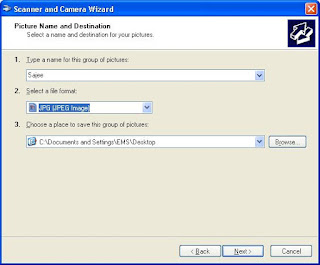
முதல் விண்டோவில் Next பட்டனில் க்ளிக் செய்யுங்கள். அடுத்து தோன்றும் விண்டோவில் Custom Settings பட்டனில் க்ளிக் செய்து தேவையான அளவு ரெசலுயூசனை மாற்றியமைத்து விட்டு Preview பட்டனில் க்ளிக் செய்யுங்கள். அப்போது படத்தை ஸ்கேன் செய்த பிறகு எவ்வாறு தோன்றும் என காண்பிக்கும்.. அங்கு. படத்தில் ஸ்கேன் செய்ய வேண்டிய பகுதியைத் தெரிவு செய்து விட்டு Next க்ளிக் செய்யுங்கள். இவ்வாறு தெரிவு செய்யாதவிடத்து படம் முழுமையாக ஸ்கேன் செய்யப்படும். அடுத்து தோன்றும் விண்டோவில் ஸ்கேன் செய்த படத்தை சேமிக்க வேண்டிய இடம், பைல் பெயர் மற்றும் பைல் வடிவம் என்பவற்றை வழங்கி நெக்ஸ்ட் பட்டனில் க்ளிக் செய்ய ஸ்கேனிங் செயற்பாடு ஆரம்பிக்கும்.
|
|
No comments:
Post a Comment